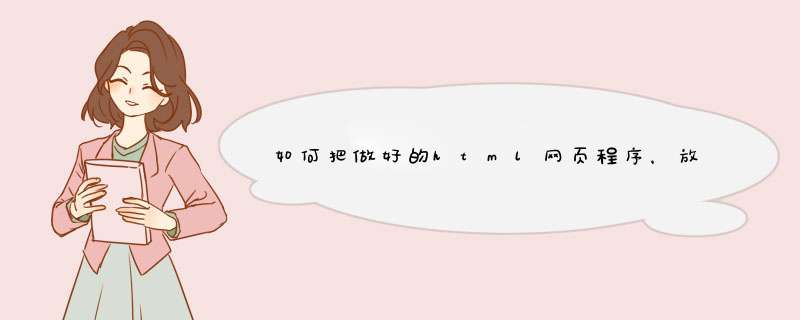
这个就是程序的基本架构。最关键也是必不可少的,是 app.js、app.json、app.wxss 这三个。其中,.js后缀的是脚本文件,.json后缀的文件是配置文件,.wxss后缀的是样式表文件。底部标签底部标签是一个tabBar。实现比较简单,只需要简单配置一下即可。 app.json
{
"pages":[
"pages/function/function",
"pages/pay/pay",
"pages/account/account",
"pages/index/index",
"pages/logs/logs"
],
"tabBar":{
"color": "#464a56",
"selectedColor": "#6595e9",
"backgroundColor": "#FFFFFF",
"borderStyle": "white",
"list": [{
"pagePath": "pages/function/function",
"text": "功能",
"iconPath": "images/tab_function_default.png",
"selectedIconPath": "images/tab_function_sel.png"
},{
"pagePath": "pages/pay/pay",
"text": "收款",
"iconPath": "images/tab_consume_default.png",
"selectedIconPath": "images/tab_consume_sel.png"
},{
"pagePath": "pages/account/account",
"text": "账户",
"iconPath": "images/tab_account_default.png",
"selectedIconPath": "images/tab_account_sel.png"
}]
},
"window":{
"navigationBarBackgroundColor": "#6595e9",
"navigationBarTextStyle":"white",
"navigationBarTitleText": "V50",
"backgroundColor": "#eeeeee",
"backgroundTextStyle":"light"
}
}
2.值得注意的地方,就是 pages 接受一个数组,每一项都是字符串,来指定小程序由哪些页面组成。每一项代表对应页面的【路径+文件名】信息,数组的第一项代表小程序的初始页面。小程序中新增/减少页面,都需要对 pages 数组进行修改。文件名不需要写文件后缀,因为框架会自动去寻找路径.json, .js , .wxml, .wxss的四个文件进行整合。
3.页面标题
这个标题如何实现?
4.我们只需要把所有页面通用的配置放在 page.json,然后在各个page的 .json文件里面配置每个页面特有的属性即可。因为在上面的 app.json 中已经配置了通用页面的 window属性了,我们只需要在function.json中配置页面标题即可
{
"navigationBarTitleText": "功能"
}
5.轮播图
接下来实现顶部的轮播图。微信提供了一个swiper组件来实现轮播图。
<swiper indicator-dots="{{indicatorDots}}"
autoplay="{{autoplay}}" interval="{{interval}}" duration="{{duration}}">
<block wx:for="{{imgUrls}}">
<swiper-item>
<image src="{{item}}" class="slide-image" />
</swiper-item>
</block>
</swiper>
function.js
//function.js
Page({
data: {
indicatorDots: true,
autoplay: true,
interval: 5000,
duration: 1000,
imgUrls: [
'http://img02.tooopen.com/images/20150928/tooopen_sy_143912755726.jpg',
'http://img06.tooopen.com/images/20160818/tooopen_sy_175866434296.jpg',
'http://img06.tooopen.com/images/20160818/tooopen_sy_175833047715.jpg'
],
},
})
方法2
但很多人不知道的是,其实微信小程序是可以借助一款简单实用的制作工具「即速应用」生成的。整个过程无需编程无需代码,通过简单的拖拽组件即可生成微信小程序,非常方便。下面分享一下微信小程序开发教程入门篇,让新手们迅速掌握微信小程序开发的基本方法。
2.登录即速应用官网,点击上方首页菜单的“立即制作”,即可开始进行制作。
选择“空白模板”,进行自由创作。如果想节省时间,也可以选择主题模板进行快速制作。
3.进入制作界面后,可以看到页面分组和页面属性。点击“组件库”,开始搭建页面。
4.根据自己的需求选择组件以搭建页面,每个组件的文案和图片都是可以自己编辑的。
5.即速应用有很多可供选用的组件。比如用于布局的双栏组件、面板组件、顶部导航组件和底部导航组件。
还有一些可以实现更多复杂功能的高级组件,比如动态列表组件、动态容器组件、自定义表单组件、个人中心组件。
6.把每个页面都编辑好,并做好页面之间的跳转,确保逻辑无误。全部做好之后,点击右上角的“保存”,然后点击“发布”。若是制作过程中想要找回之前的版本,只需要去历史记录中回复既可。
7.跳转页面后,再次点击“发布”,即可生成。
8.点击“小程序打包”,生成小程序的代码。打包下载之后,就可以直接上传到微信官方后台的开发者工具里,即可完美对接小程序。技术人员还可以根据自己的需求修改,在原有代码的基础上进行二次开发。
html铺满整个页面html铺满整个页面_小程序富文本(HTML+MarkDown),200+种语言代码高亮支持
蓝丨飘
原创
关注
0点赞·164人阅读
介绍
今天为大家带来的是一个用于在微信小程序中渲染html和Markdown的富文本组件,而且支持代码高亮,它就是html2wxml!
Github
https://github.com/qwqoffice/html2wxml
三种版本介绍
插件版本准备
1、打开小程序管理后台,转到设置 - 第三方服务,点击添加插件
2、搜索 html2wxml ,选中并添加
3、添加成功
4、回到小程序开发环境,编辑 app.json ,添加插件声明,最新版为 1.3.0
"plugins": { "htmltowxml": { "version": "1.3.0", "provider": "wxa51b9c855ae38f3c" } }
登录后复制
5、在对应页面的 json 文件,比如首页 index.json,添加使用插件组件的声明
"usingComponents": { "htmltowxml": "plugin://htmltowxml/view" }
登录后复制
组件版本准备
1、复制整个 html2wxml-component 文件夹到小程序目录
2、在对应页面的 json 文件,比如首页 index.json,添加使用组件的声明,注意路径
"usingComponents": { "htmltowxml": "path/to/html2wxml-component/html2wxml" }
登录后复制
模板版本准备
1、复制整个 html2wxml-template 文件夹到小程序目录
2、在对应页面的 js 文件,比如首页 index.js,添加引用声明,并使用html2wxml方法进行数据绑定,注意路径,参数分别为绑定的数据名、已解析的富文本数据、当前页面对象和容器与屏幕边缘的单边的距离
var html2wxml = require('path/to/html2wxml-template/html2wxml.js')html2wxml.html2wxml('article', res.data, this, 5)
登录后复制
3、在对应页面的 wxml 文件,比如首页 index.wxml,添加引用模板的声明,并使用模板,注意路径和绑定的数据名
登录后复制
4、在对应页面的 wxss 文件,比如首页 index.wxss或app.wxss, 引入样式表和你喜欢的代码高亮样式,注意路径
@import "path/to/html2wxml-template/html2wxml.wxss"@import "path/to/html2wxml-template/highlight-styles/darcula.wxss"
登录后复制
组件使用
示例
// 将Page中的content数据作为HTML格式渲染// 禁用代码高亮功能// 禁用代码行号显示功能// 代码高亮样式改为tomorrow// 设置代码高亮检测语言 (最多6个,自行搭建服务不受限制)// 对HTML数据中的img标签的相对路径补全域名// 禁用加载中动画// 将Page中的text数据作为Markdown格式渲染// 直接渲染Page中的已经过解析的obj数据
登录后复制
服务端用法
富文本的解析默认是由QwqOffice完成,存在不稳定因素,你可以自行搭建解析服务或将解析组件引入到你的项目中。
1、复制整个 html2wxml-php 文件夹到项目目录中
2、引入类文件class.ToWXML.php
include( 'path/to/html2wxml-php/class.ToWXML.php' )
登录后复制
3、实例化html2wxml,进行解析并输出,示例:
$towxml = new ToWXML()$json = $towxml->towxml( '
登录后复制
H1标题
', array( 'type' =>'html', 'highlight' =>true, 'linenums' =>true, 'imghost' =>null, 'encode' =>false, 'highlight_languages' =>array( 'html', 'js', 'php', 'css' ) ) )echo json_encode( $json, JSON_UNESCAPED_UNICODE )
可用的代码高亮语言
html铺满整个页面
眼镜店选址
精选推荐
广告
var源码matlab-html2wxml:用于微信小程序HTML和Markdown格式的富文本渲染组件,支持代码高亮
2下载·0评论
2021年5月19日
用于微信小程序的HTML和Markdown格式的富文本渲染组件支持代码高亮
1下载·0评论
2019年8月10日
带格式粘贴至html富文本,防止复制/粘贴将网页样式复制到富文本编辑器
565阅读·0评论·0点赞
2021年6月13日
微信小程序使用html2wxml渲染HTML或Markdown文本
1295阅读·0评论·0点赞
2020年5月16日
html转pdf汉字重叠,富文本编辑器保存的html内容使用itextpdf转PDF文件(css提取,内容重叠)问题解决...
458阅读·0评论·0点赞
2021年6月9日
让小程序支持代码高亮
383阅读·0评论·0点赞
2021年8月13日
高清播放机,图片大全,点击查看详情!
精选推荐
广告
HTML让背景图片铺满整个图片
1.1W阅读·0评论·4点赞
2022年4月25日
不使用插件,小程序也能完整的渲染富文本(视频展现,图片自适应)
1505阅读·3评论·5点赞
2022年3月17日
微信小程序渲染富文本
441阅读·0评论·0点赞
2020年11月10日
小程序渲染富文本内容
5270阅读·0评论·2点赞
2019年1月28日
浏览器中的HTML富文本编辑(一)
480阅读·0评论·0点赞
2013年3月12日
简单封装 wangEditor富文本编辑器,保留大部分粘贴样式
818阅读·0评论·1点赞
2021年12月20日
[贝聊科技]在微信小程序中渲染HTML内容
567阅读·0评论·0点赞
2018年9月14日
微信小程序渲染富文本(html标签)
8058阅读·0评论·5点赞
2019年7月2日
微信小程序Markdonw、HTML富文本内容显示解决办法
1.6W阅读·4评论·2点赞
2017年6月3日
搞定了微信小程序富文本渲染解决方案-后端渲染方案Html2Wxml2J
1162阅读·0评论·1点赞
2018年11月18日
html-to-wxml-小程序中将html内容转化成wxml可以显示的内容,方便用于小程序中显示.zip
2下载·0评论
2019年9月23日
如何让表格(table)充满整个页面
2.5W阅读·6评论·2点赞
2008年7月17日
Towxml是一个可将HTMLMarkdown转为微信小程序WXML的渲染库
4下载·0评论
2019年8月10日
wxParse 微信小程序富文本解析自定义组件,支持HTML及markdown解析
8下载·0评论
2017年9月30日
去首页
看看更多热门内容
欢迎分享,转载请注明来源:内存溢出

 微信扫一扫
微信扫一扫
 支付宝扫一扫
支付宝扫一扫
评论列表(0条)